Инсталирање всфтпд:
Прво ажурирајте кеш спремишта спремишта ЦентОС 8 следећом наредбом:
$ судо днф макецацхе '
'
Сада инсталирајте всфтпд следећом командом:
$ судо днф инсталл всфтпд
Сада притисните И а затим притисните
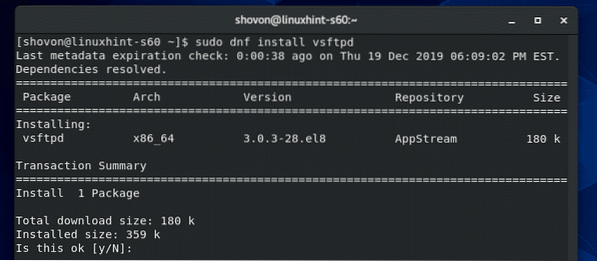
всфтпд треба инсталирати.
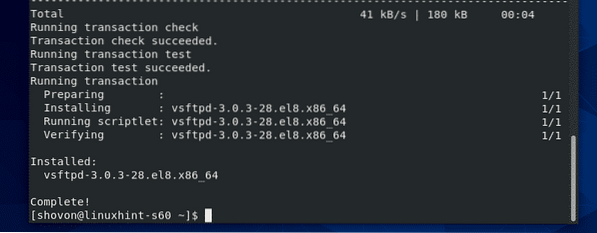
Управљање всфтпд услугом:
Једном када је всфтпд инсталиран, проверите статус всфтпд услуге следећом командом:
$ судо системцтл статус всфтпдКао што видите, всфтпд услуга је неактиван (не ради) и инвалид (неће се аутоматски покренути приликом покретања система).
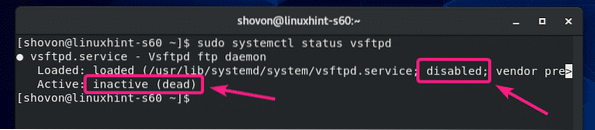
Услугу всфтпд можете покренути следећом командом:
$ судо системцтл старт всфтпд
Такође, додајте услугу всфтпд приликом покретања система ЦентОС 8 следећом командом:
$ судо системцтл омогући всфтпд
Сада поново проверите статус всфтпд услуге.
$ судо системцтл статус всфтпдКао што видите, услуга всфтпд је активан (всфтпд ради) и омогућено (аутоматски ће се покренути приликом покретања система).
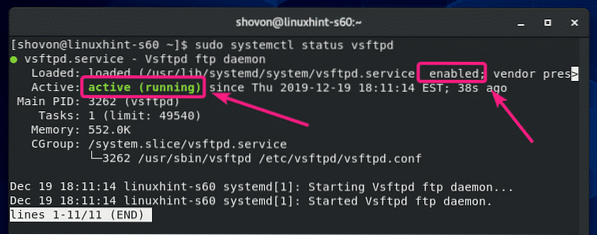
Ако промените било коју датотеку за конфигурацију всфтпд, тада ћете морати поново покренути услугу всфтпд. То можете учинити помоћу следеће команде:
$ судо системцтл рестарт всфтпдАко из неког разлога желите да зауставите услугу всфтпд, покрените следећу команду:
$ судо системцтл стоп всфтпдОмогућите приступ заштитном зиду ФТП серверу:
Да бисте дозволили приступ заштитном зиду ФТП портовима 20 и 21, покрените следећу команду:
$ судо фиревалл-цмд --адд-сервице = фтп --зоне = публиц - перманент
Сада, да би промене заштитног зида ступиле на снагу, покрените следећу наредбу:
$ судо фиревалл-цмд --релоад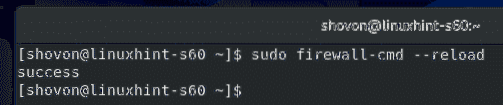
Сада бисте требали да имате приступ ФТП серверу инсталираном на ЦентОС 8 са другог рачунара на мрежи.
Приступ ФТП серверу:
Да бисте приступили ФТП серверу инсталираном на вашем ЦентОС 8 уређају, биће вам потребна ИП адреса вашег ЦентОС 8 уређаја.
Можете пронаћи ИП адресу свог ЦентОС 8 уређаја, покрените следећу команду:
$ нмцлиУ мом случају, ИП адреса је 192.168.20.129. За вас ће бити другачије. Пазите да га од сада замените својим.
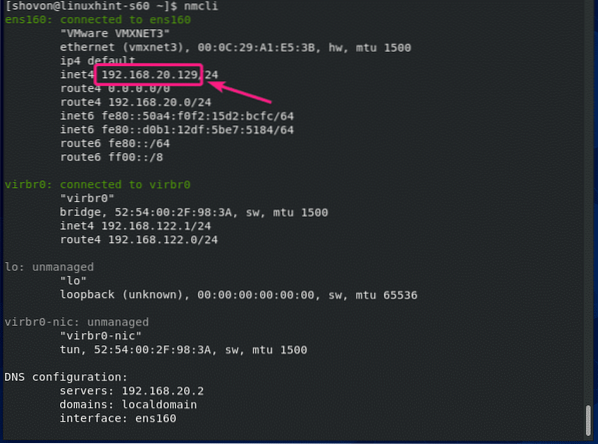
Сада ФТП серверу можете приступити са било ког ФТП клијента. Можете користити једног од ФТП клијената из командне линије, фтп и лфтп. Или можете да користите графички ФТП клијент, ФилеЗилла. У овом чланку ћу користити лфтп ФТП клијент.
Можете инсталирати лфтп ФТП клијент на ЦентОС / РХЕЛ следећом командом:
$ судо днф инсталл лфтп -иНа Убунту / Дебиан можете инсталирати ФТП клијент лфтп следећом наредбом:
$ судо апт инсталл лфтп -иЈедном када је инсталиран лфтп, можете се повезати са својим ФТП сервером помоћу следеће наредбе:
$ лфтп -уБелешка: Подразумевано је всфтпд конфигурисан на начин који вам омогућава приступ ХОМЕ директоријумима ваших ЦентОС 8 корисника, тј.е ваш корисник за пријаву. Тхе
У мом случају, команда лфтп је:
$ лфтп -у сховон 192.168.20.129
Сада унесите лозинку корисника под којим се покушавате пријавити и притисните

Требали бисте бити пријављени.
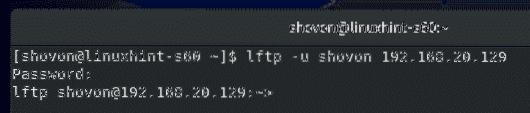
Сада бисте могли да наведете датотеке / директоријуме, отпремате и преузимате датотеке итд.
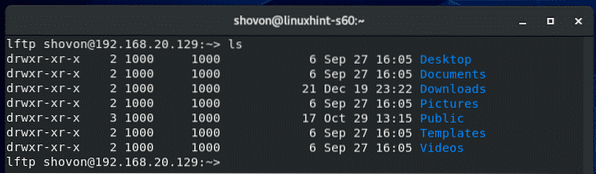
Када завршите са тестирањем, изађите из лфтп програма на следећи начин:
> престати
Додавање нових ФТП корисника:
У подразумеваној конфигурацији додавање новог ФТП корисника је исто као стварање новог ЦентОС 8 корисника.
Можете створити новог корисника ЦентОС 8 боб са следећом командом:
$ судо усерадд --цреате-хоме боб
Такође, поставите лозинку за корисничког боба на следећи начин:
$ судо пассвд боб
Сада откуцајте нову лозинку и притисните
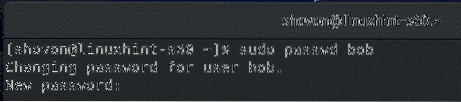
Поново унесите лозинку и притисните

Лозинку треба поставити.

Сада бисте требали бити у могућности да се пријавите као корисник боб.
$ лфтп -у боб 192.168.20.129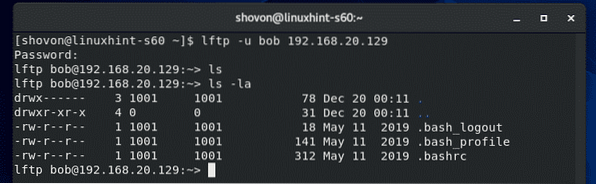
Забраните ФТП приступ корисницима:
Подразумевано, корисничка имена додата у датотеку / етц / всфтпд / усер_лист ускраћен приступ ФТП серверу.
Дакле, ако неком кориснику желите да ускратите приступ, ставите његово корисничко име у /етц / всфтпд / усер_лист датотека. Не заборавите да ставите једно корисничко име у ред.
Прво отворите / етц / всфтпд / усер_лист датотека са ви како следи:
$ судо ви / етц / всфтпд / усер_лист
Затим додајте жељено корисничко име на крају ове датотеке и сачувајте датотеку.
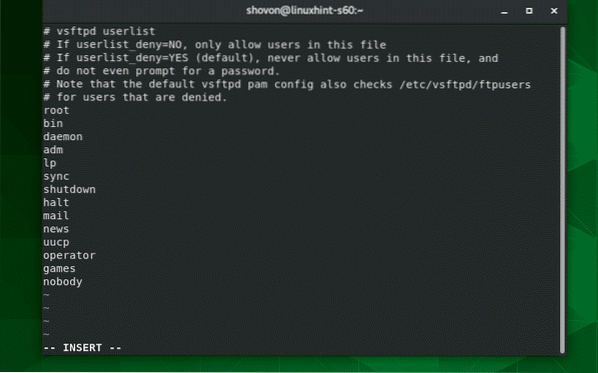
Када завршите, поново покрените всфтпд услугу на следећи начин:
$ судо системцтл рестарт всфтпд
Конфигурисање всфтпд ФТП сервера:
Подразумевана датотека за конфигурацију всфтпд је / етц / всфтпд / всфтпд.цонф.
Можете отворити всфтпд.цонф датотека за уређивање помоћу уређивача текста ви на следећи начин:
$ судо ви / етц / всфтпд / всфтпд.цонф
Овако всфтпд.цонф датотека изгледа.
Формат сваке опције конфигурације је,
опција-име = вредност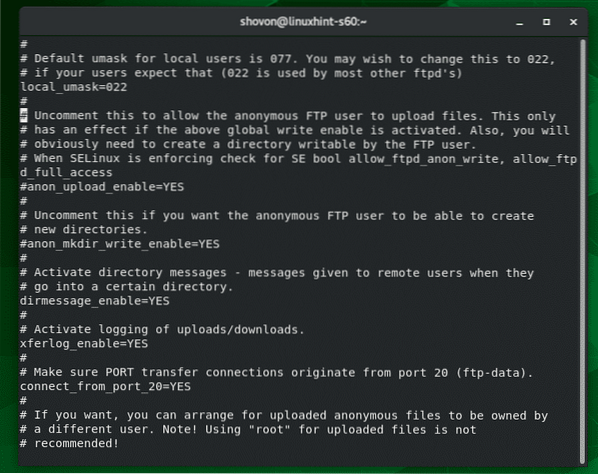
Можете пронаћи које опције всфтпд.цонф датотека подржава са ман странице всфтпд.цонф.
Да бисте отворили всфтпд.цонф ман страницу, покрените следећу команду:
$ ман всфтпд.цонф
Сада, померите се мало надоле и требали бисте пронаћи све всфтпд.цонф подржани назив опције, шта раде, које вредности су дозвољене за опцију и подразумевана вредност за опцију.

Једном када промените всфтпд.цонф датотеку, обавезно поново покрените услугу всфтпд да би промене ступиле на снагу.
$ судо системцтл рестарт всфтп
Дакле, тако инсталирате и конфигуришете всфтпд ФТП сервер на ЦентОС 8. Хвала што сте прочитали овај чланак.
 Phenquestions
Phenquestions


